4-4 テクスチャノード
今回はシェーダーエディタのテクスチャノードについて学習していきましょう。
目次
テクスチャノードとは
今まではプリンシプルBSDFのみで作ることができるマテリアルを扱ってきましたが、シェーダーエディタでノードを組み合わせることで、よりリアルなマテリアルを作ることができます。
今回はたくさんあるノードの中で、テクスチャノードに焦点を当てて解説していきますが、説明の際にテクスチャノード以外のノードを使用する場面がありますので、簡単に概要だけ説明したいと思います。
テクスチャ座標とマッピング
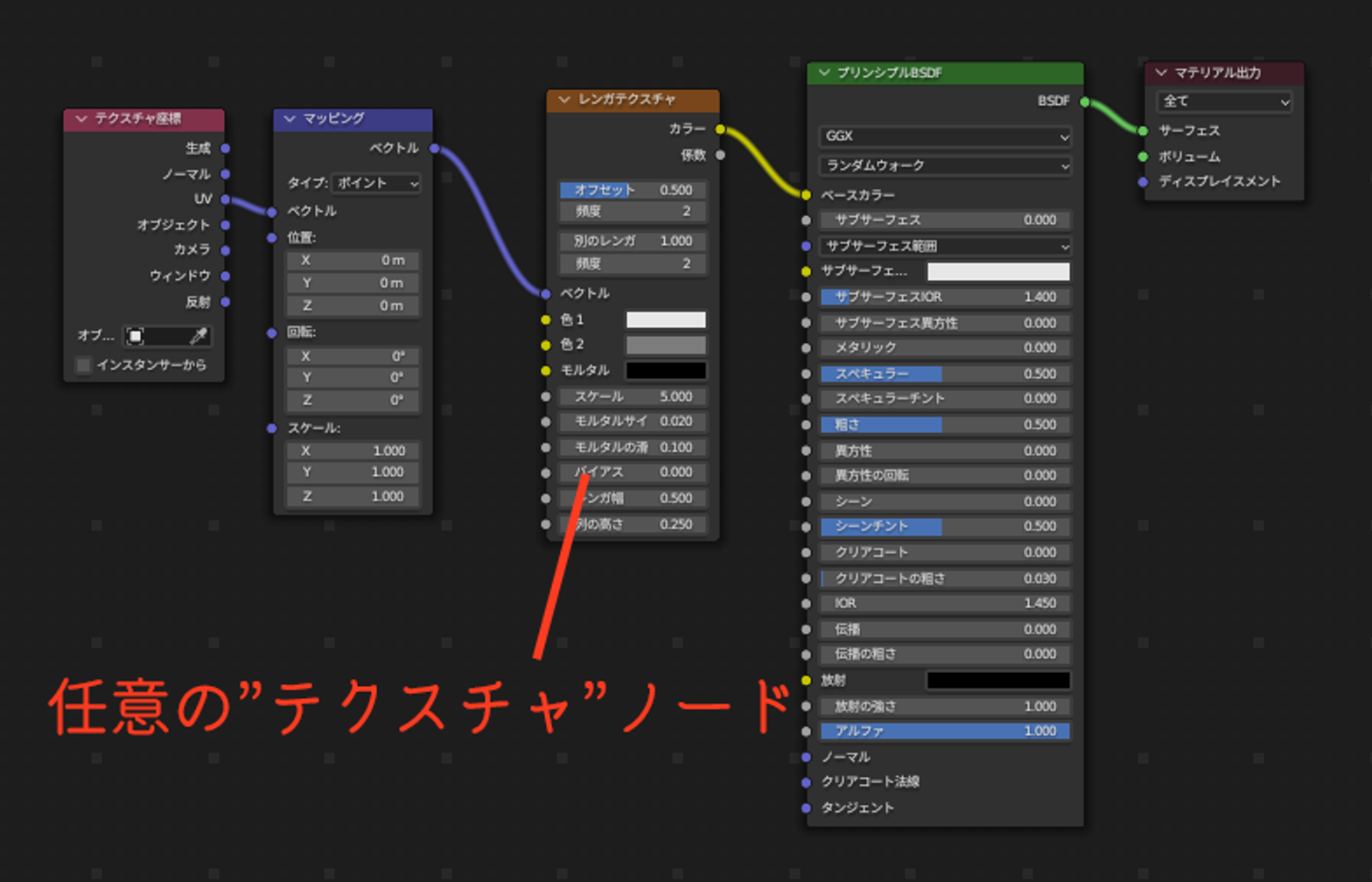
”テクスチャ座標”ノードの”UV”または”オブジェクト”(これ以外のものと繋ぐ場合もあります)と、マッピングのベクトルを繋いで、
“マッピング”ノードの”ベクトル”と、”テクスチャ”ノードの”ベクトル”を繋いで使います。
この2つのノードを繋ぎ、”マッピング”ノードの数値を変更することで、テクスチャの位置を移動させることができます。
“テクスチャ座標”ノードと”マッピング”ノードは2つセットでとてもよく使うので覚えておきましょう。
今回紹介する”テクスチャ”ノードは、画像の「任意の”テクスチャ”ノード」と書かれているところに当てはめて使用してください。
カラーランプ
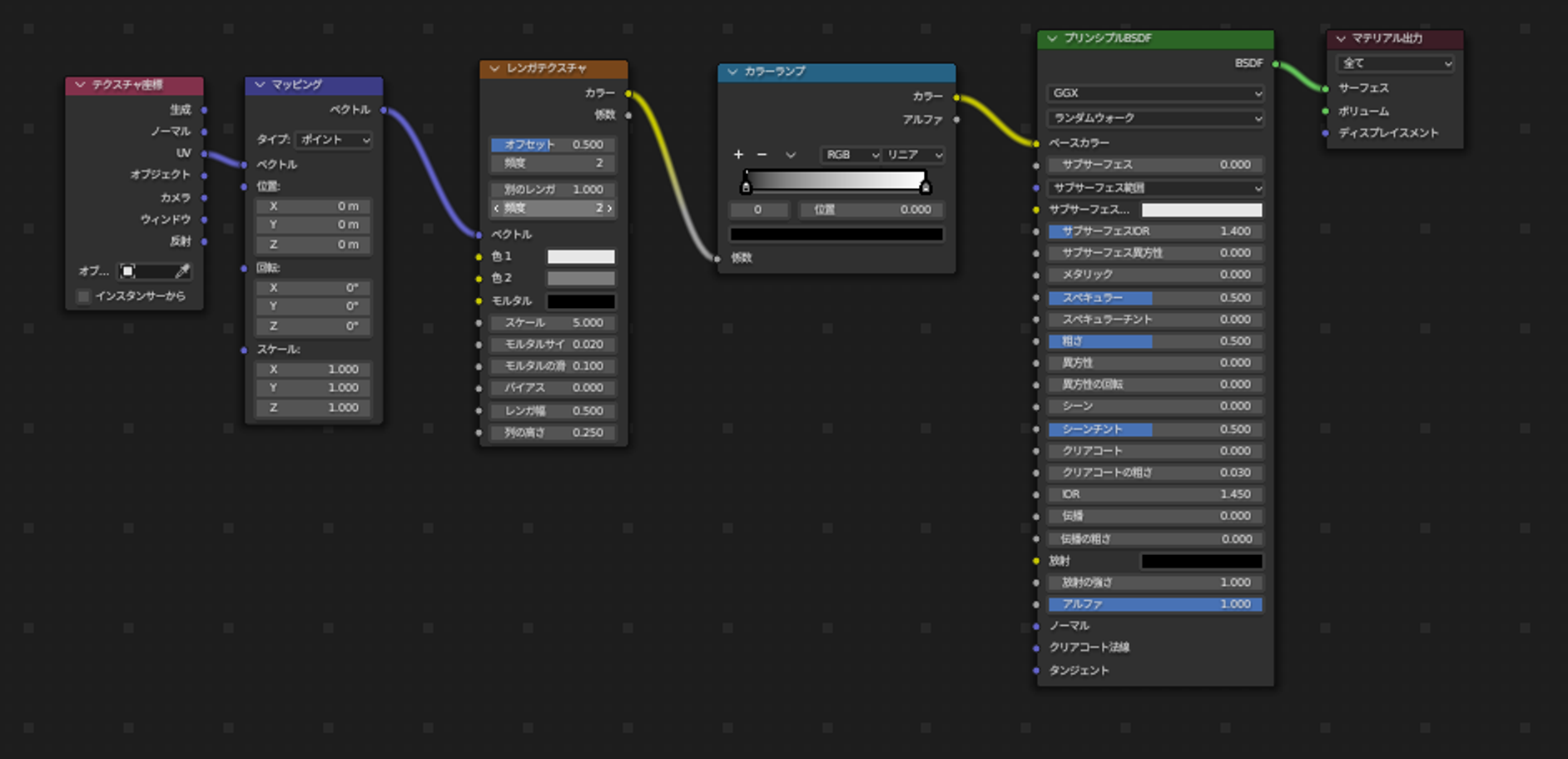
また、”テクスチャ”ノードと”シェーダー(プリンシプルBSDF)”ノードの間に”カラーランプ”ノードを挟むことで、”テクスチャ”ノードで生成されたテクスチャの色を変更することができます。
主要なテクスチャノード5選
Blenderにはたくさんのテクスチャノードがありますが、よく使うものは限られていて、以下の5つが主に使われます。
- レンガテクスチャ
- グラデーションテクスチャ
- 画像テクスチャ
- ノイズテクスチャ
- 波テクスチャ
それでは順番に見ていきましょう!
レンガテクスチャ

“レンガテクスチャ”ノードでは、名前の通りレンガのような見た目のテクスチャを生成できます。次回説明する”ディスプレイスメント”ノード、”バンプ”ノードを使用すれば、表面に凹凸のあるリアルなレンガのマテリアルが作れます。
グラデーションテクスチャ
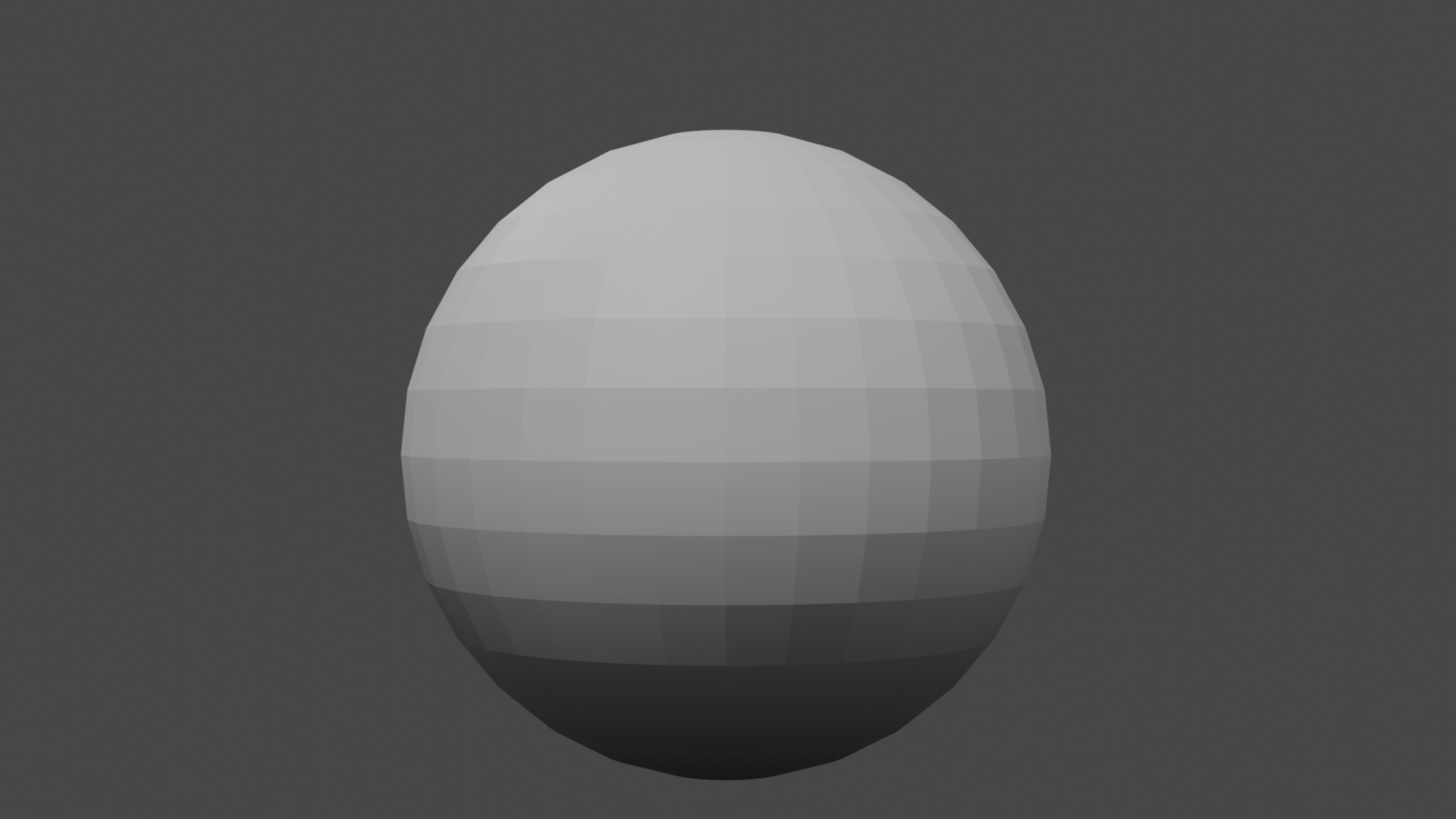
“グラデーションテクスチャ”ノードでは、グラデーションのテクスチャを生成できます。
画像テクスチャ

“画像テクスチャ”ノードでは、画像をテクスチャとして使用することができます。テクスチャマップを適用する際などにも使うので、一番よく使います。
ノイズテクスチャ
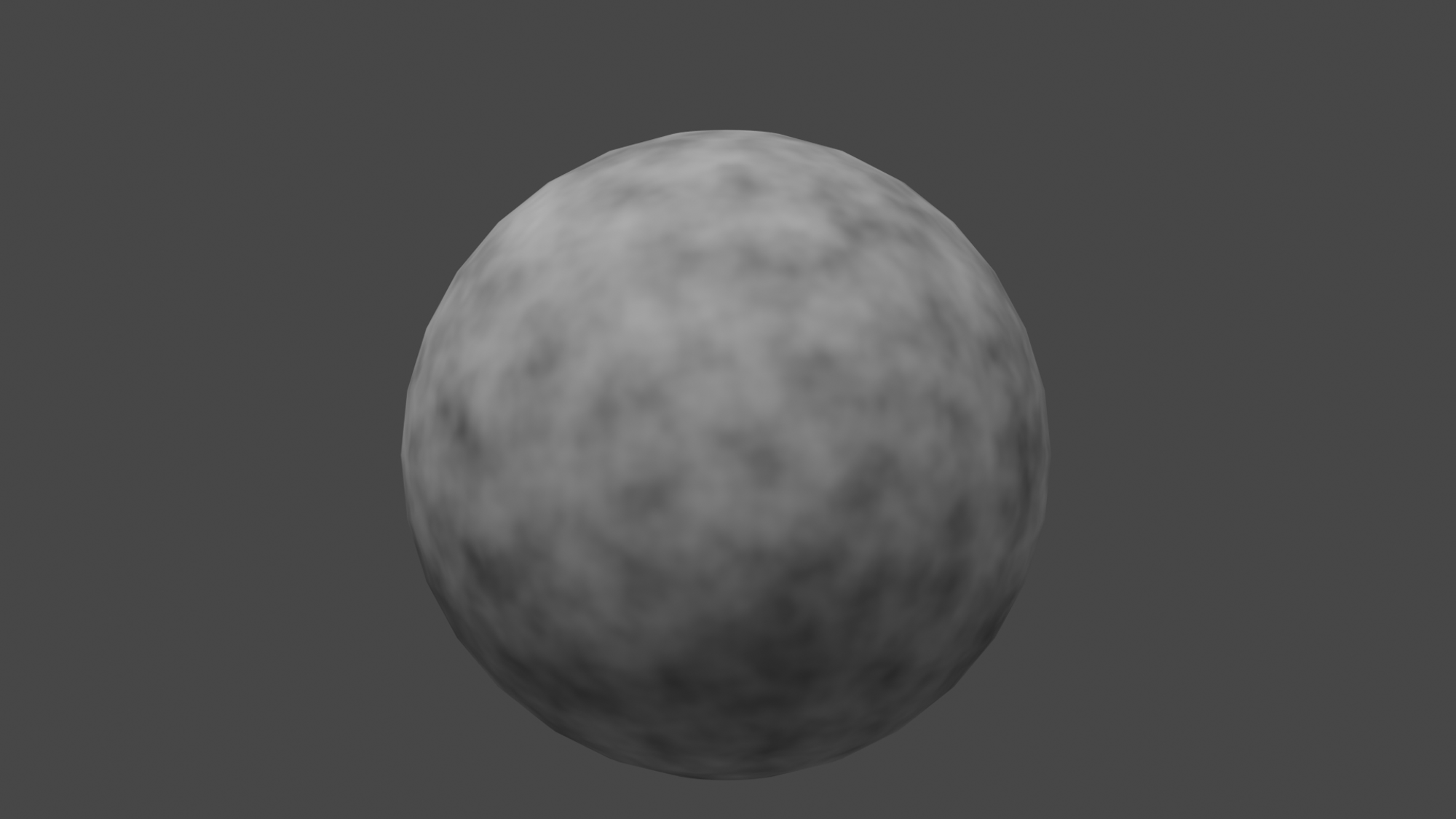
“ノイズテクスチャ”ノードでは、ランダムなまだら模様を生成できます。これを利用すれば、大理石や木目のマテリアルや、表面の色ムラなどを表現できます。また、次回紹介するバンプと併用すると、表面の凹凸の表現も可能です。
波テクスチャ
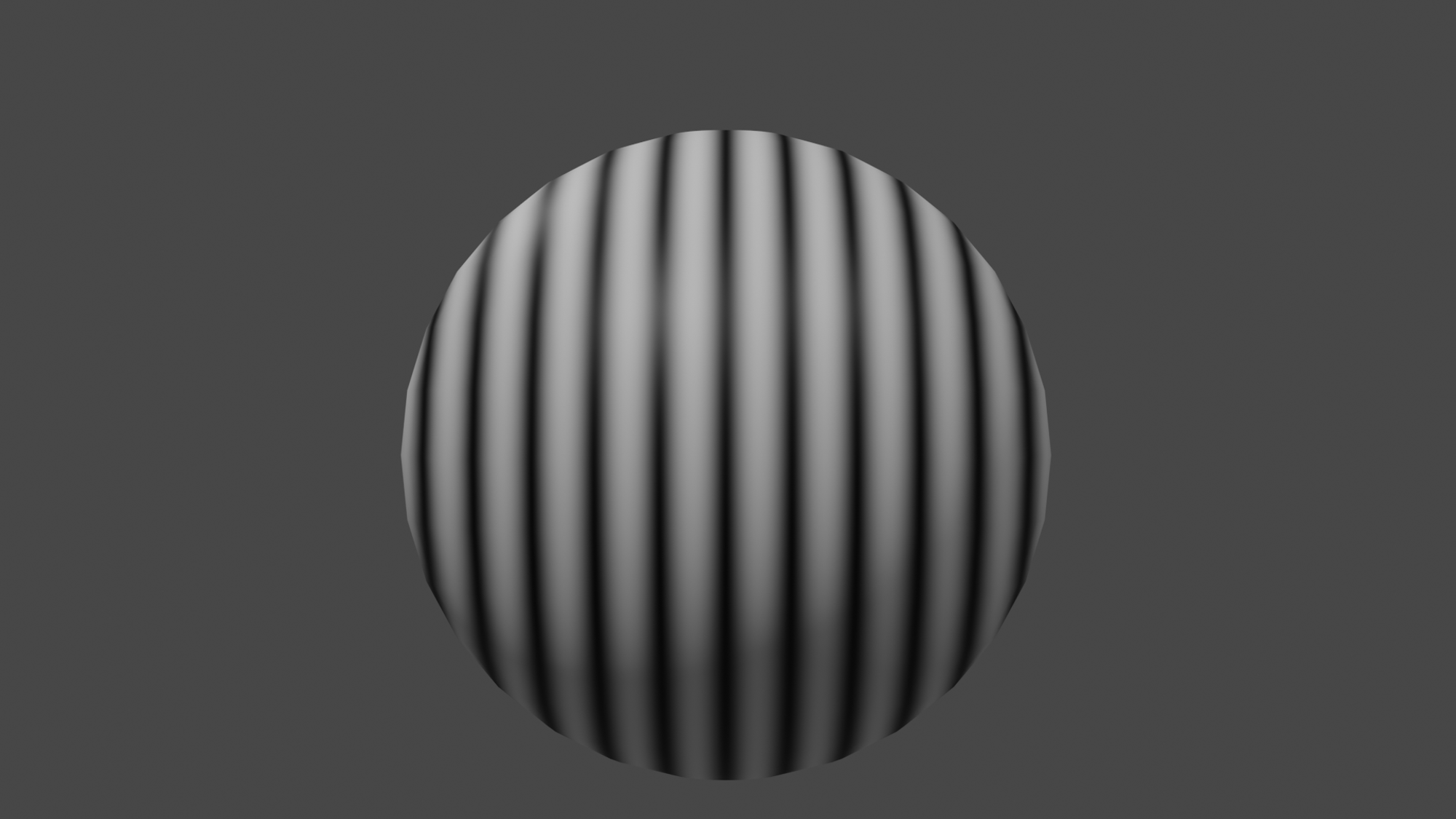
“波テクスチャ”ノードでは、縞模様を生成することができます。主に値を変更するのはスケールと歪みで、スケールの値を大きくすると縞々が細かくなり、歪みの値を大きくするとぐにゃぐにゃに曲がります。